爱普生 LQ-630K 打印机驱动
基本信息
打开支付宝首页搜“673273051”领红包,领到大红包的小伙伴赶紧使用哦!
相关软件
内容介绍
爱普生 LQ-630K可以根据打印作业的不同随时调整打印设置(打印厚度、力度、模式等),还能够反复调整打印位置。而针对票据打印经常会遇到一些生僻的地名和人名的情况,爱普生LQ-630K提供了对大字符集的支持,轻松解决上述问题。

爱普生LQ-630K驱动介绍
爱普生LQ-630K采用了新型的超强打印头,寿命高达2亿次/针,拥有不错的打印速度,可达150汉字/秒和300字符/秒,能轻松完成繁重的税票打印和财务票据打印任务。
值得注意的是,爱普生 LQ-630K拥有1+6联的复写能力,即使在多达7层的票据上打印,最后一联打印效果仍清晰如初,满足多种打印需求。
此外,爱普生LQ-630K打印机为用户提供USB接口和并口两种标准接口,增强了适用性,充分满足行业用户的应用环境。

爱普生LQ-630K驱动安装方法
1、安装驱动前,关闭打印机。在本站下载爱普生 LQ-630K 打印机驱动程序后,在电脑本地得到一个压缩包,使用360压缩软解压后,双击.exe文件进入软件安装界面,点击【确定】。
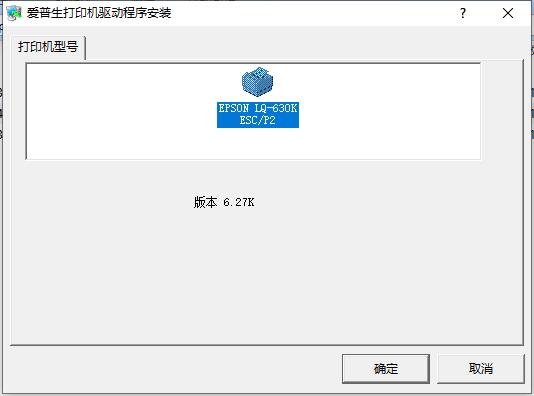
2、进入爱普生 LQ-630K 打印机驱动程序安装协议界面,点击【接受】。
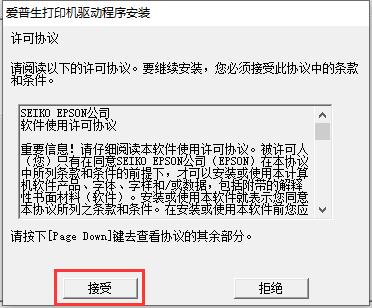
3、确保打印机连接电脑,然后打开打印机。

4、如果安装驱动后无法打印,请重新插拔USB 线缆,使用系统自动生成的“副本”打印机进行打印。或尝试更换 USB 线缆。
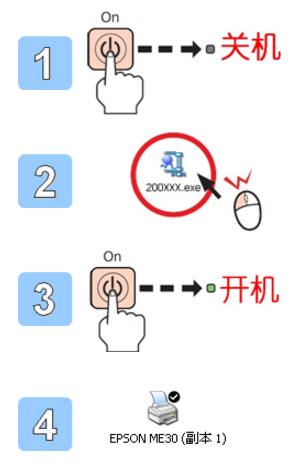
爱普生 LQ-630K 打印机驱动常见问题
爱普生 LQ-630K 打印机驱动程序安装驱动后不打印,如何处理?
一、现象描述:
在Windows系统下,从计算机上发送打印命令后,Epson LQ-630K打印机不打印,同时计算机和打印机均没有出错信息提示。
二、主要原因分析:
1.打印机驱动程序中端口设置错误;
2.打印机没有被设置为默认打印机;
3.打印机被设置为脱机打印或暂停打印。
三、解决法:
1、选择正确的打印机端口,点击 “开始”->“设置”->“打印机”->鼠标右键点击相应的打印机图标,打开“属性”,点击“端口”标签。在相应的端口前打上“√”。
1)如果打印机使用并口连接,请在“LPT1”端口前打上“√”
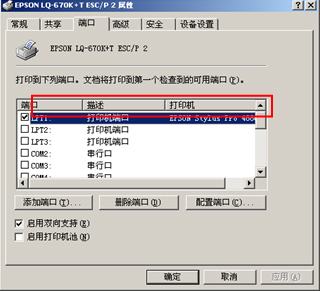
2)如果使用USB线连接请在请在相应的“USB00X”前打上“√”
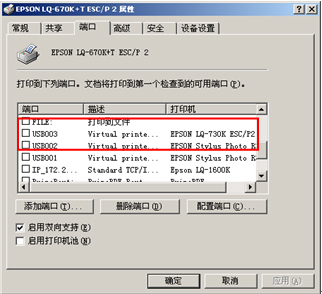
怎么把爱普生 LQ-630K 打印机设为“默认打印机”
开始”->“设置”->“打印机”->鼠标右键点击相应的打印机图标,将“设为默认打印机”选中
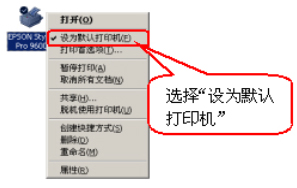
爱普生 LQ-630K 打印机驱动更新日志
1:优化了性能
2:解决bug问题我们是认真的
华军小编推荐:
爱普生 LQ-630K打印机驱动官方版适合Epson LQ-630K针式打印机使用。Epson LQ-630K作为80列平推票据打印机的经典机型。使用方便,功能强大,需要的不要错过哦。本站还提供{recommendWords}供您下载。




